
Даже в Ubuntu пользователи сталкиваются с такой проблемой, как отсутствие звука. Если в Windows это проблема драйверов, которая решается чаще всего перезагрузкой, то с Linux дело обстоит немного иначе. Драйверы в данной операционной системе встроены в ядро, но при этом есть библиотеки управления звуковой подсистемой, в которой и возникают периодические сбои. Сегодня я рассмотрю возможные причины и методы решения отсутствия звука в Linux Ubuntu.
Возможные причины
Если после установки системы нужный драйвер не был найден, система переключается на другой, универсальный, который будет работать без дополнительной настройки. Возможно, в таких случаях и пропадает звук. Допустимы и другие причины:
- Звук в микшере отключен по умолчанию, ползунки спущены до нуля или же стоит галочка около пункта «Выключен звук».
- Не работает модуль ALSA (для проверки исправности необходим специальный набор утилит).
- Настройки ALSA не сохранены.
- Аудиодрайвер не установлен.
- Включен диспетчер речи.
- Фиктивный выход после отключения режима сна.
Решения
Причин отсутствия звука в Linux Ubuntu не мало, и метод решения проблемы для каждой из них свой. Я рекомендую проверять все в той последовательности, которую укажу далее, чтобы точно выявить неполадку, устранить ее и при этом избежать лишних действий.
Настройка громкости и беззвучного режима
Если звук раньше был, но потом в какой-то момент просто пропал (ни с того ни с сего так), для начала стоит проверить микшер громкости. Значок управления звуком находится в правом верхнем углу – нажимаю на него и смотрю, не переведен ли ползунок на минимальную отметку.
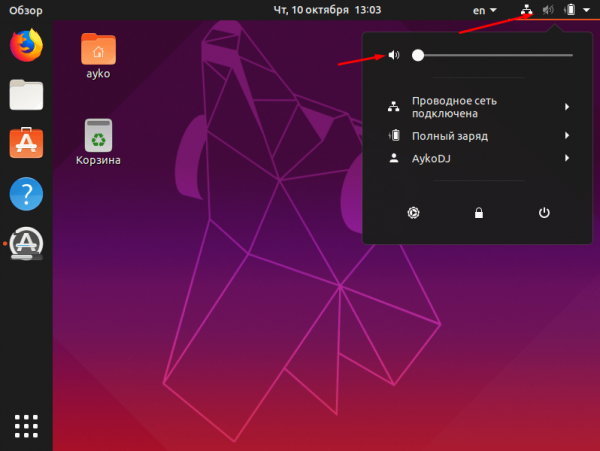
Сначала проверяю, не отключен ли звук в системном микшере
Уровень громкости можно проверить и в настройках системы. Для этого открываю соответствующее меню и перехожу во вкладку «Звук». Там же можно проверить уровень громкости на всех установленных аудиоустройствах.
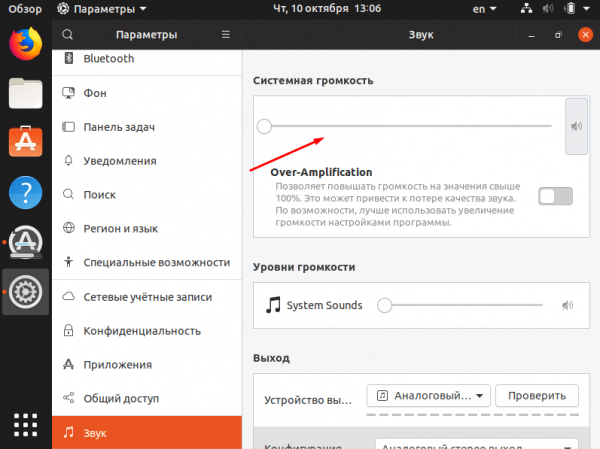
В системных настройках есть специальный раздел, в котором можно регулировать громкость на разных устройствах.
ALSA
В операционной системе есть собственный инструмент для управления звуками ALSA. Допустимо, что настройки системы она не принимает, и у нее есть собственный регулятор. Для перехода к нему необходимо открыть командную строку «Терминал» и ввести вот такую команду:
alsamixer
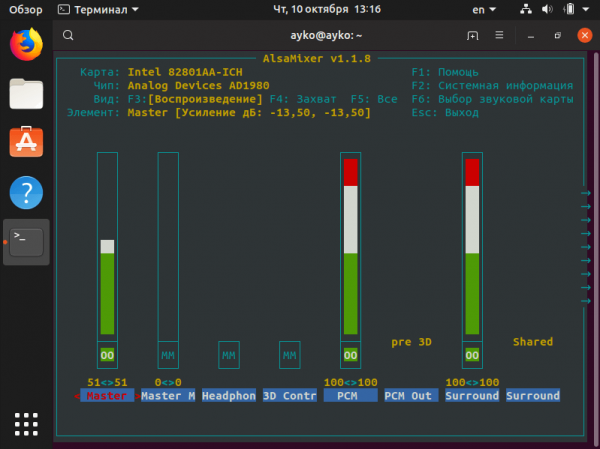
Вот так выглядит графический интерфейс программы ALSA
Да, у нее есть графический интерфейс, и разобраться в нем не так уж и сложно. Если под указанными обозначениями присутствует значение MM, это означает, что устройство находится в беззвучном режиме или выключено. В данном случае необходимо просто перейти к нужному пункту с помощью стрелок вправо/влево, затем нажать на кнопку M для отключения беззвучного режима. Уровень громкости регулируется кликом по кнопкам вверх/вниз.
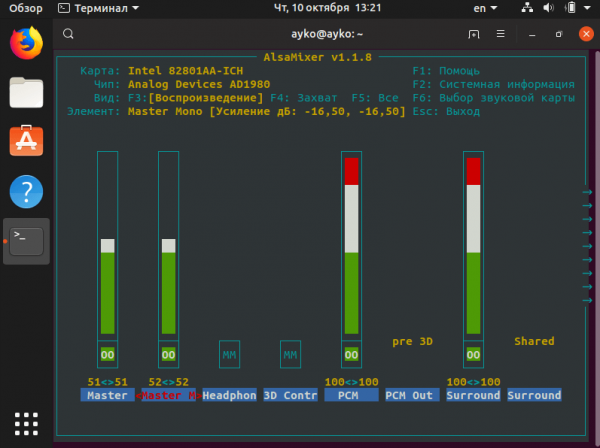
Перехожу к нужному пункту, отключаю беззвучный режим и увеличиваю уровень громкости до нужной отметки
При выходе сохранять настройки не нужно, так как они применяются автоматически. Чтобы перейти обратно к командной строке «Терминал», необходимо просто нажать на клавишу Esc. Если это не помогло решить проблему отсутствия звука, значит, идем дальше.
Перезагрузка модуля ALSA
Если при просмотре настроек не было обнаружено никаких аудиоустройств, значит, проблема кроется в распознавании звуковой карты. Одно из решений – перезапуск утилиты ALSA, и делается это по следующей команде:
sudo alsa force-reload
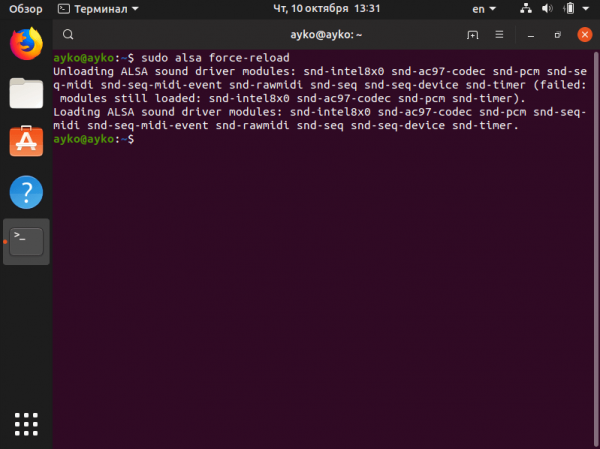
Если проблемы со звуком не устранились, перезагружаю утилиту ALSA через «Терминал»
Как только процедура будет выполнена, необходимо перезагрузить компьютер. Если после этого звук появился, то проблема решилась. Нет – идем дальше.
Переустановка драйверов ALSA и PulseAudio
Можно еще попробовать полностью переустановить ALSA и Pulse Audio. Для этого в «Терминале» потребуется дать вот такие запросы:
sudo apt remove —purge alsa-base pulseaudio
sudo apt install alsa-base pulseaudio
После того как переустановка будет проведена, нужно будет сделать рестарт миксера с помощью той же команды, что я указывала выше, а потом перезапустить систему.
Отключение диспетчера речи
Данная утилита должна быть отключена в Linux для нормального функционирования аудиосистемы. Чтобы проверить ее работу, необходимо открыть в командной строке «Терминал» соответствующий конфигурационный файл и проверить, находится ли напротив строчки RUN значение no. Для этого я даю вот такую команду
vi /etc/default/speech-dispatcher.
Заключение
Причин отсутствия звука в Linux Ubuntu может быть несколько, и методы решения для каждой неполадки свои. В основном, все эти действия достаточно просты и не требуют профессиональных навыков и знаний. Достаточно ввести в «Терминале» нужную команду, и процедура будет выполнена.
Что помогло?
- Настройка громкости и беззвучного режима
- Перезагрузка модуля ALSA
- Переустановка драйверов ALSA и PulseAudio
- Отключение диспетчера речи
- Другое
Просмотреть результаты

Загрузка …
